- Scoprire EaseUS
- Chi Siamo
- Recensioni & Premi
- Contatta EaseUS
- Rivenditore
- Affiliato
- Mio Conto
- Sconto Education
Sommario della pagina
Scopri L'autore
Aggiornato nel 11/11/2025
Gli utenti spesso ricevono la notifica del problema "MBR2GPT non riesce a trovare spazio per la partizione di sistema EFI." quando eseguono l'aggiornamento da BIOS a UEFI. La conversione di un disco MBR in un disco GPT per abilitare il firmware UEFI porta a questo problema. È fondamentale affrontare questo problema per una transizione fluida e beneficiare appieno delle funzionalità UEFI, tra cui tempi di avvio più rapidi e sicurezza migliorata.
EaseUS spiegherà le cause dell'errore "impossibile trovare spazio per la partizione di sistema EFI" e offrirà soluzioni complete. Gli utenti possono risolvere questo problema e convertire la propria unità in GPT seguendo le istruzioni, abilitando gli aggiornamenti UEFI.
Come trovare spazio per la partizione di sistema EFI
Questa sezione esplorerà metodi efficaci per risolvere il problema "impossibile trovare spazio per la partizione di sistema EFI". EaseUS Partition Master è un gestore di dischi flessibile in grado di semplificare la conversione dei dischi e garantire una transizione senza intoppi.
Metodo 1: Convertire MBR in GPT utilizzando Prime Alternative a MBR2GPT
Quando si usa lo strumento MBR2GPT per convertire un disco da MBR a GPT, molti utenti incontrano vari errori che possono ostacolare il processo. Quindi, per i principianti, EaseUS Partition Master Professional è più semplice dello strumento predefinito MBR2GPT. Questo software può facilmente convertire MBR in GPT in modo efficace, sicuro e conveniente.
È inestimabile per risolvere l'errore "impossibile trovare spazio per la partizione di sistema EFI". La sua interfaccia intuitiva e le sue eccellenti capacità lo rendono una scelta popolare per tutti i livelli di competenza.
Passaggio 1. Scarica e avvia EaseUS Partition Master sul tuo computer.
Passaggio 2. Vai su Disk Converter, seleziona "MBR => GPT" e clicca su "Avanti" per continuare.

Passaggio 3. Seleziona il disco MBR di destinazione che desideri convertire in GPT e fai clic su "Converti" per avviare la conversione.

Metodo 2. Crea abbastanza spazio libero
Il secondo approccio consiste nell'assicurare spazio sufficiente sul disco per EaseUS Partition Master, che si distingue perché è dotato di un robusto strumento di ridimensionamento delle partizioni. Questa funzionalità consente agli utenti di ridimensionare o riposizionare le partizioni esistenti, il che può essere molto utile quando si crea la partizione di sistema EFI senza perdere dati o compromettere la stabilità del sistema operativo:
Passaggio 1. Vai a Gestione partizioni, passa il mouse sull'unità di destinazione con poco spazio su disco e clicca su "Modifica con 1 clic".
Quando la partizione è esaurita e risulta letta, EaseUS Partition Master visualizzerà un avviso di spazio su disco insufficiente e offrirà l'opzione "Modifica con 1 clic".

Passaggio 2. Fare clic su "OK" per estendere automaticamente la partizione.
EaseUS Partition Master estenderà la partizione per risolvere in modo intelligente il problema dello spazio insufficiente, e per continuare sarà sufficiente cliccare su "OK".

Puoi anche cliccare su "Regolazione manuale" per estendere manualmente la dimensione della partizione se la regolazione Smart Space non riesce a soddisfare le tue esigenze. Quindi, clicca su "OK" per continuare.

Passaggio 3. Eseguire le operazioni per estendere la partizione con spazio su disco insufficiente.
Fare clic sul pulsante "Esegui attività" nell'angolo in alto e salvare tutte le modifiche cliccando su "Applica".

Metodo 3. Estendi la partizione di sistema
In alcuni casi, la partizione di sistema potrebbe essere piccola per supportare la partizione di sistema EFI, e quindi espanderla è una possibile opzione. Questo lavoro è reso più semplice da EaseUS Partition Master, che ha una funzionalità di estensione della partizione che lo consente. Questa funzionalità ti aiuta a ridimensionare la partizione di sistema con o senza lo spazio non allocato:
Opzione 1. Estendi l'unità C del sistema con spazio non allocato
- 1. Fare clic con il pulsante destro del mouse sull'unità C: del sistema e selezionare "Ridimensiona/Sposta".
- 2. Trascinare l'estremità della partizione di sistema nello spazio non allocato in modo da aggiungerla all'unità C:. E fare clic su "OK".
- 3. Fare clic su "Esegui attività" e "Applica" per eseguire le operazioni ed estendere l'unità C.
Opzione 2. Estendi l'unità C del sistema senza spazio non allocato
- 1. Fare clic con il pulsante destro del mouse su una partizione di grandi dimensioni con sufficiente spazio libero sul disco di sistema e selezionare "Assegna spazio".
- 2. Seleziona l'unità di sistema nella sezione Allocate Space From (*) To e trascina la fine dell'unità System C nello spazio non allocato. Fai clic su "OK" per confermare.
- 3. Fare clic su "Esegui attività", verranno elencate le operazioni in sospeso; fare clic su "Applica" per salvare le modifiche ed estendere l'unità C.
0:00-0:26 Estendi unità di sistema con spazio non allocato; 0:27-0:58 Estendi unità di sistema senza spazio non allocato.
I 6 migliori software di conversione MBR in GPT gratuiti consigliati
In questo articolo scoprirai sei software gratuiti e consigliati per la conversione da MBR a GPT sul tuo computer Windows!
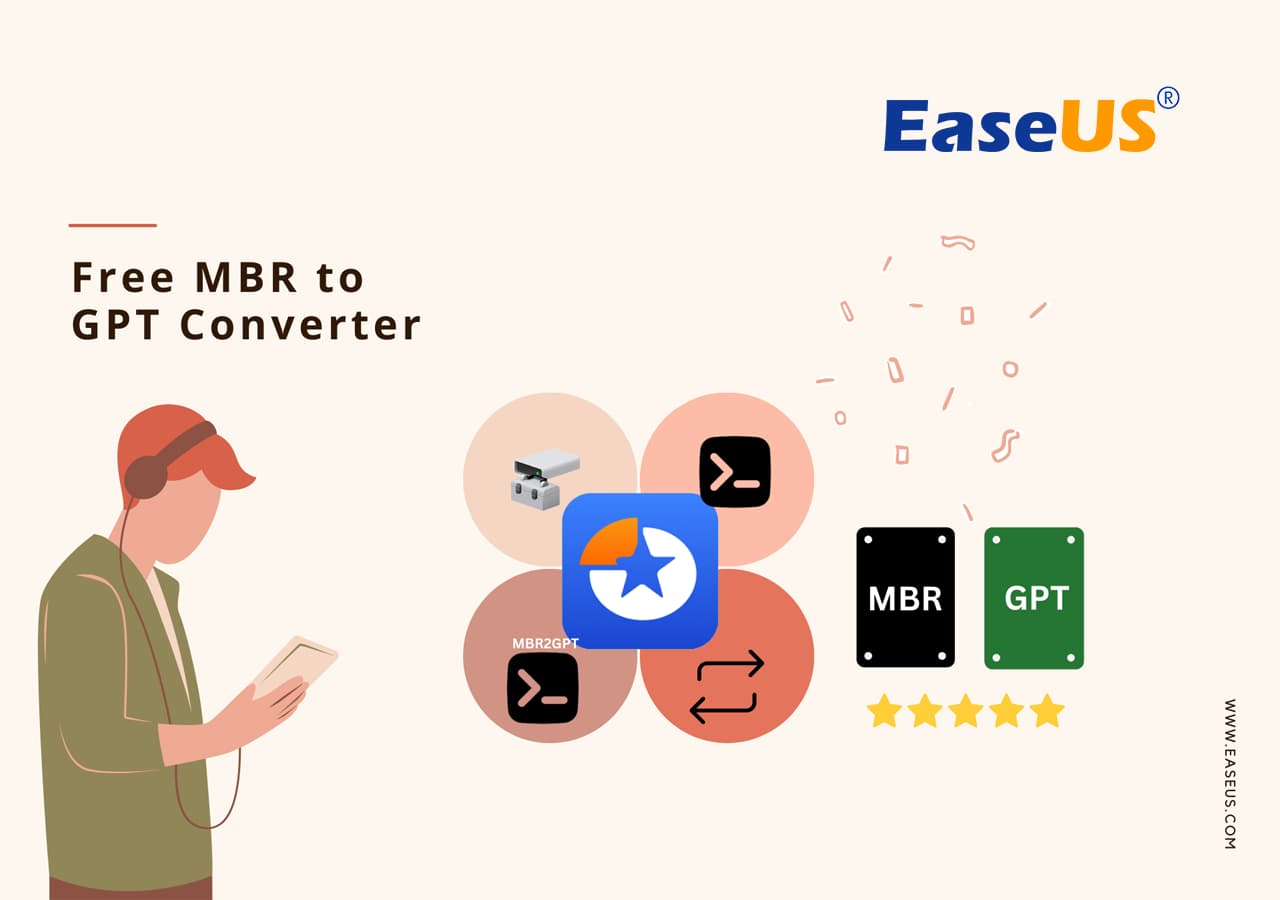
Altre caratteristiche di EaseUS Partition Master
Oltre a risolvere il problema di non riuscire a trovare spazio per la partizione di sistema EFI, EaseUS Partition Master fornisce una serie di altre utili funzionalità. Queste capacità comprendono:
- Converti MBR in GPT senza rischiare la perdita di dati .
- Riparare l'errore "non c'è abbastanza spazio sul disco, ma ce n'è in abbondanza"
- La correzione non può convertire GPT in MBR
- Assicurarsi che tutti gli errori di partizione vengano identificati e risolti.
- Correggi l'errore MBR2GPT Impossibile trovare la partizione del sistema operativo
Consigliamo vivamente agli utenti di provare EaseUS Partition Master per risolvere il problema "impossibile trovare spazio per la partizione di sistema EFI" e di utilizzare le sue varie funzioni di gestione delle partizioni.
Metodo 4. Eseguire il comando MBR2GPT in WinRE
Utilizzare il comando MBR2GPT in WinRE è una soluzione utile per il problema "impossibile trovare spazio per la partizione di sistema EFI". Questa tecnica richiede l'utilizzo di uno strumento Windows già incluso per modificare il disco da MBR a GPT. Per completare la procedura, attenersi ai seguenti passaggi:
- Dopo aver riavviato il computer, vai al menu di avvio.
- Fare clic su "Risoluzione dei problemi" e poi su "Opzioni avanzate".
- Dopo aver selezionato "Prompt dei comandi", digitare "mbr2gpt /validate".

- Premere "Invio" dopo aver digitato "mbr2gpt /convert" se la convalida è riuscita.
- Riavvia il computer e, dopo la conversione, accedi alle impostazioni BIOS/UEFI.
- Passare dalla modalità di avvio Legacy a UEFI.

Se il tuo MBR2GPT non riesce a trovare spazio per un errore di partizione di sistema EFI, questo viene risolto utilizzando queste soluzioni. Non dimenticare di condividerle con altri utenti che ne hanno bisogno:
Perché MBR2GPT non riesce a trovare spazio per la partizione di sistema EFI
Ora, ci si potrebbe chiedere perché si verifica questo frustrante problema. Ecco alcuni motivi comuni
- Spazio non allocato insufficiente: la partizione di sistema EFI (ESP) necessita di 100 MB - 300 MB. Se tutte le partizioni riempiono il disco, potrebbe non esserci abbastanza spazio non allocato per l'ESP.
- Spazio libero frammentato: anche se il disco ha ampio spazio libero, potrebbe essere frammentato. ESP richiede un blocco di spazio contiguo, che lo spazio libero frammentato non può fornire.
- Troppe partizioni primarie: MBR è limitato a quattro partizioni primarie. La partizione di sistema EFI richiesta da GPT non può essere creata se vengono utilizzate tutte e quattro le partizioni primarie.
- Partizioni nascoste: alcuni dischi hanno partizioni nascoste utilizzate da strumenti di ripristino del sistema o altri programmi. Le partizioni nascoste occupano spazio ESP, il che può rallentare la conversione.
- Impostazioni di avvio non configurate correttamente: impostazioni di avvio BIOS o UEFI non configurate correttamente possono anche impedire la creazione di partizioni di sistema EFI. Queste impostazioni devono essere regolate in modo appropriato per le modifiche delle partizioni.
Per prima cosa, è necessario comprendere queste cause per risolvere il problema "impossibile trovare spazio per la partizione di sistema EFI".
Conclusione
Questo articolo affronta l'incapacità dello strumento MBR2GPT di individuare un'area per la partizione di sistema EFI. Abbiamo discusso l'importanza di migrare da MBR a GPT e suggerito EaseUS Partition Master come alternativa flessibile. Abbiamo quindi descritto l'utilizzo di EaseUS Partition Master per convertire MBR in GPT, creare abbastanza spazio libero ed estendere la partizione di sistema. Abbiamo anche fornito un tutorial sul comando WinRE MBR2GPT.
EaseUS Partition Master è consigliato per risolvere l'errore "impossibile trovare spazio per la partizione di sistema EFI". La sua interfaccia facile da usare, le sue ampie capacità e le sue prestazioni costanti lo rendono un ottimo gestore di partizioni del disco e convertitore da MBR a GPT.
Domande frequenti sull'impossibilità di trovare spazio per la partizione di sistema EFI.
Ecco alcune domande frequenti su questo problema
1. Come posso risolvere il problema che non è stata trovata alcuna partizione di sistema EFI?
Assicurati che il tuo disco sia GPT, non MBR. Se necessario, puoi controllarlo e convertirlo usando EaseUS Partition Master.
Fase 1. Assicurati che il tuo disco abbia 100–300 MB di spazio libero. Puoi ridimensionarli se necessario.
Passaggio 2. Avvia il prompt dei comandi come amministratore. Esegui il comando specificato.
- parte del disco
- elenco disco
- seleziona disco
- creare partizione dimensione efi
- formato rapido fs=fat32 etichetta="EFI"
- assegnare lettera
- Uscita
Passaggio 3. Utilizzare il prompt dei comandi C:\Windows /s S: /f bcdboot UEFI
Seguendo questi passaggi dovresti riuscire a risolvere l'errore "Nessuna partizione di sistema EFI trovata". Per ottenere una migliore esperienza utente, potresti provare a utilizzare EaseUS Partition Master.
2. Come posso accedere alla partizione di sistema EFI?
Seguire questi passaggi per accedere alla partizione di sistema EFI
Passaggio 1. Utilizzare DiskPart e aprire il Prompt dei comandi come amministratore.
Passaggio 2. Inserisci questo comando:
- Parte del disco
- Elenco volume
- Assegna -R
- Uscita
Passaggio 3. Passare alla lettera di unità assegnata di recente in Esplora file.
3. Come posso risolvere il problema dello spazio su disco insufficiente sulla mia partizione EFI?
Per risolvere il problema dello spazio insufficiente sul disco della partizione EFI, seguire questi passaggi:
- Ridimensiona e aggiungi spazio alla partizione EFI con EaseUS Partition Master.
- Rimuovi i file di partizione EFI non necessari per liberare spazio. Evita di eliminare file di sistema vitali.
- Spostare i file non essenziali dal settore EFI a un'altra partizione del disco per risparmiare spazio.
- Utilizzare EaseUS Partition Master per aumentare la dimensione della partizione EFI quando si passa da MBR a GPT.
Questi passaggi risolveranno il problema dello spazio insufficiente sul disco della partizione EFI e miglioreranno le prestazioni del sistema.
Come possiamo aiutarti
Scopri L'autore
Pubblicato da Aria
Aria è una fan della tecnologia. È un onore essere in grado di fornire soluzioni per i tuoi problemi con il computer, come il backup dei file, la gestione delle partizioni e problemi più complessi.
Recensioni dei Prodotti
-
Mi piace il fatto che le modifiche apportate con EaseUS Partition Master Free non vengano immediatamente applicate ai dischi. Rende molto più semplice immaginare cosa accadrà dopo aver apportato tutte le modifiche. Penso anche che l'aspetto generale di EaseUS Partition Master Free renda semplice qualsiasi cosa tu stia facendo con le partizioni del tuo computer.
Scopri di più -
Partition Master Free può ridimensionare, spostare, unire, migrare e copiare dischi o partizioni; convertire disco tra logico e primario, modificare etichetta, deframmentare, controllare ed esplorare la partizione; e altro ancora. Un aggiornamento premium aggiunge supporto tecnico gratuito e la possibilità di ridimensionare i volumi dinamici.
Scopri di più -
Non eseguirà l'immagine calda delle tue unità né le allineerà, ma poiché è abbinato a un gestore delle partizioni, ti consente di eseguire molte attività contemporaneamente, invece di limitarti a clonare le unità. Puoi spostare le partizioni, ridimensionarle, deframmentarle e altro ancora, insieme agli altri strumenti che ti aspetteresti da uno strumento di clonazione.
Scopri di più
Articoli Relativi
-
Come aggiornare il disco rigido Xbox One [Guida con immagini]
![author icon]() Aria/11/11/2025
Aria/11/11/2025 -
Come formattare l'unità eMMC [Guida completa 2025]
![author icon]() Anna/11/11/2025
Anna/11/11/2025 -
Come Cancellare un'Unità USB ed Eliminare Definitivamente i File da un'Unità Flash USB
![author icon]() Aria/11/11/2025
Aria/11/11/2025 -
Come risolvere lo schermo nero di Surface Pro [facile e fattibile]
![author icon]() Aria/11/11/2025
Aria/11/11/2025
EaseUS Partition Master

Gestisci le partizioni e ottimizza i dischi in modo efficiente
